从2015年到现在,明基推出专业摄影显示器已有4个年头,虽然时间不长,但是凭借着对技术的不断创新,以及对产品的精益求精,明基专业摄影显示器已在业界竖立了良好的口碑。今年,明基继续保持良好势头,将全新的屏幕均匀化技术运用到了新产品上面,以助力专业摄影显示器展现更均匀的逼真影像,满足专业用户更苛刻的应用需求。
于今年P&E 2019摄影器材展亮相的SW270C就是明基专业摄影显示器的全新力作。它通过了明基AQCOLOR色彩技术认证,出厂经过色彩校准,具备99%AdobeRGB色域覆盖,色差△ E《2,让消费者拿到产品即可拥有出色的显示效果。同时,全新屏幕均匀化技术以及16位3d-lut等黑科技加持,令这款专业摄影显示器的性能更加出色。
除了逼真的显示效果,明基SW270C的产品优势还有很多,例如拥有USB Type-C视频输入接口,能够搭配更多先进的电脑设备使用;支持HDR10影像增强技术,可以提供更多的动态表现和图像细节;标配遮光罩,能够有效避免显示器本身光线的二次反射;Platte Master Element专业校色软件,让逼真影像经久呈现。此外,凭借着原生的24Hz/25Hz刷新率,它不仅擅长静态影像后期制作,而且还同样适合动态影视后期制作,能够完美呈现24P/25P电影原生显示。以上功能和设计的加持,让SW270C更显专业。
百变姿态 舒适使用
明基SW270C到手之后,需要进行简单地安装。该显示器的机身整体由屏幕、升降支架、底座、可拆卸遮光罩、Hotkey Puck G2桌面控制器这5部分构成。
横向显示
竖立显示
其中,用户根据自身的需求,可以选择性安装遮光罩和Hotkey Puck G2桌面控制器。
安装第一步,将升降支架扣合在屏幕背面。这一步不需要工具,找准屏幕背面的安装卡槽就可以了。
安装第二步,将底座安装在升降支架上面。这一步仅需拧紧一颗螺丝。这颗螺丝上面设计了把手,可以先徒手拧紧,然后再利用螺丝刀拧到头。
安装第三步(可选),将遮光罩安装到屏幕上。遮光罩由5片罩片拼接而成,拼接好之后,对准屏幕边框的卡槽,便可将遮光罩安装到屏幕上面。进行这一步安装时需要细心一些,找准卡槽是要领。
安装第四步(可选),将Hotkey Puck G2桌面控制器安装在底座上面,然后接上Hotkey Puck G2桌面控制器的线缆。
通过上述步骤,明基SW270C基本上已安装完成,再接上电源线和信号线,便可以使用。这款专业摄影显示器标配有Type-C连接线、DP转mini DP(1.2)连接线、DP转DP(1.2)连接线、HDMI 2.0连接线。
遮光罩只支持横向显示安装
SW270C依旧延续了明基SW专业系列低调沉稳的设计,还是熟悉的样子,还是熟悉的黑色机身。
它采用了一块27英寸2560*1440分辨率IPS显示屏。左、右、上三面边框均为窄边框设计。
显示屏右下角边框设计了一排控制按键,共6枚,从左到右依次为信号输入选择按键,色彩模式选择按键,亮度调节按键,主菜单按键,取消按键以及开机按键。当显示器启动时,开机按键会点亮白色的指示灯。
利用Hotkey Puck G2桌面控制器,也可以对显示器进行详细的设置。它拥有“1”、“2”、“3”、“后退”、“主菜单”这些按键,以及一个旋钮。该旋钮不仅可以旋转,而且还可以进行点击操作,用于“确认”功能。
点击信号输入选择按键,可以切换显示器的信号源。从图中可知,笔者此时连接的是HDMI-2接口。
点击色彩模式选择按键,可以选择显示器的预设色彩模式。这款专业摄影显示器的色彩模式相当丰富,包括AdobeRGB、sRGB、DCI-P3、Display P3、Rec.709、M-book、HDR、DICOM(医学数字成像和通信模式)、黑白模式、校准1、校准2、自定义1、自定义2等。
Hotkey Puck G2桌面控制器的“1”、“2”、“3”按键分别对应Adobe RGB模式,sRGB模式,黑白模式,便于用户快速切换到自己想要的的显示模式。
点击亮度调节按键,可以调节显示器的亮度。
点击主菜单按键,可以进入显示器的控制主菜单,对显示器进行详细的设置。
点击Hotkey Puck G2桌面控制器的主菜单按键,屏幕右下角也会调出显示器的控制主菜单。
SW270C搭配的是明基全新研发的遮光罩。遮光罩内面选用了更消光的绒布,进而能够避免显示器本身光线的二次反射。这些小细节都是展现逼真色彩的保证。
遮光罩在顶部设计了一个天窗,用于安装校色仪。
显示器水平旋转——GIF动图
它的升降支架采用了可旋转功能,令显示器在不挪动底座的情况下,向左或向右都能够实现45度水平旋转。
屏幕升降——GIF动图
屏幕仰角/俯角——GIF动图
同时,升降支架还能够令显示器实现丰富的摆放姿势,满足桌面使用环境的多样化需求。
从背面看,明基SW270C的升降支架上面设计了把手,便于用户搬运。
升降支架上面还设计了用于理线的大直径圆孔。电源线、信号线等众多线缆都可以从这里走线,以便营造整洁、美观的桌面环境。
这款专业摄影显示器的背面设计了电源接口,Hotkey Puck G2桌面控制器专用接口、两个HDMI 2.0接口,一个DP 1.4接口,一个USB Type-C接口,一个USB连接线接口,一个耳机接口。
显示器的左侧还设计了两个USB3.1接口,以及一个SD卡读卡器插槽。
显示屏背面还特别设计了一个显示器锁扣,在一些商用场合能够派上用场。
Platte Master Element专业校色软件
明基SW270C内建有硬件色彩校准功能,并随机标配了Platte Master Element专业校色软件,可搭配爱色丽X-Rtie i1 Display Pro、i1 Pro、i1 Pro 2、i1 Studio,以及德塔颜色Spyder 4、5这些市面上主流的校色仪使用。
人们平时使用的爱色丽、德塔颜色校色仪对显示器进行校色后,会将色彩配置文件保存在电脑硬盘中,今后使用时会从电脑硬盘加载。这种色彩配置文件的存储方式有个很大的缺点,那就是当电脑主机更换的时候,显示器便需要重新校色。
而明基SW270C内建的硬件色彩校准功能则先进很多。利用Platte Master Element专业校色软件,搭配主流的校色仪对显示器进行校色之后,色彩配置文件会直接保存至显示器的智能芯片当中。这样,即使电脑主机更换了,显示器也能够在每次开机时自动较色,以便保证色彩的一致性。
不仅如此,硬件校准可以对色域、CMYRGB六轴进行调节。并且能够生成校准结果,便于用户掌握显示器的实时状态。
红蜘蛛基准测试
利用红蜘蛛校色仪,笔者将对这款专业摄影显示器进行一下专业的性能检测。
第一项:亮度/色温均匀性测试
明基全新的屏幕均匀化技术实际表现到底如何,接下来即将揭晓答案!
(测试项目介绍)红蜘蛛校色仪会将屏幕划分为9个大区域,分布测试计算其屏幕在全白、全黑时的亮度以及色度坐标,最终得出结论。测试结束后,测试报告上会显示不同灰度下,该显示器9个区域的亮度和色彩差异值。出现的等效线越密,说明亮度或者色温的均匀性越差。
测试小结:在D65标准中,色温值为6500K表示色彩比较准确,不会出现偏冷或者偏暖。通过测试,这款显示器中央位置(7号测试区域)最接近D65的标准。屏幕左上角(1、2号测试区域)偏差最大,差值达到了3.8。
色温均匀性差值没有超过4,表现不错。
在亮度均匀性方面,这款显示器左下角(7号测试区域)亮度最高,达到了238.5cd/m2。它的右上角(2、3号测试区域)亮度偏差最大,差值达到了10%。
亮度均匀性差值没有超过10%,表现依旧不错。
显而易见,明基全新的屏幕均匀化技术确实带来比较可观的性能表现。
第二项:色域测试
(测试项目介绍)色域,指某种设备所能表达的颜色数量所构成的范围区域,即各种屏幕显示设备、打印机或印刷设备所能表现的颜色范围。色域值越大,设备所能够显示的颜色就越多。
测试小结:这款显示器具备了100%的sRGB、97%的NTSC、100%的AdobeRGB,显示效果可谓相当棒,不愧为一款专业的摄影显示器。
第三项:色温/对比度一致性测试
(测试项目介绍)色温/对比度一致性测试,是让显示器在屏幕不同亮度(0%、25%、50%、75%、100%五个亮度等级)下测试白点色温/对比度的稳定性,其最理想的结果是在各亮度下对比度和色温值都不会发生变化。色温体现的是屏幕的色彩是偏冷还是偏暖,通常我们会让电子产品屏幕显示纯白色,在D65标准以及环境亮度的情况下,色温为6500K正常,低于6500K则偏暖,而高于6500K则偏冷。
测试小结:这款显示器的色温值非常稳定,始终维持在6700K,色彩略微偏冷一些。
对比度方面,50~100%亮度区间内对比度非常稳定,0~50%亮度区间内对比度则波动较大。
第四项:伽马曲线测试
(测试项目介绍)通常在显示器行业中gamma=2.2是一个标准值。体现在测试报告中测量的gamma值曲线越接近2.2越好。gamma值越高(如2.2),则图像对比度以及色彩饱合度越高,通常会损失阴影细节。Gamma值越低(如1.8),则图像对比度和色彩饱合度越低,阴影细节更丰富。调整显示器的gamma值,对于多台设备显示相同的效果至关重要。gamma 2.2可从感观上为观看者提供始终如一的色调范围。
测试小结:这款显示器实际的伽马曲线和理想状况非常一致,表现非常出色。
第五项:色彩精准度测试
(测试项目介绍)屏幕上显示的颜色,往往会跟现实生活当中人眼看到的颜色有偏差。颜色差异越小,显示器当然就越好了。
测试标准:
当△E≤1时,人眼几乎不能辨别两种颜色的差异;
当1《△E《3时,人眼需要比对后方能辨别细微的颜色差异;
当△E≥3时,人眼可以辨别出颜色差异,并认为是两种相近的颜色。
当△E≥5时,大多数人眼可以看出颜色差异,并认为是完全不同的颜色。
测试小结:平均△E为0.82,△E≥2的颜色完全没有。这款显示器的色彩准确度同样是相当棒的。
专业设计 应用广泛
(1)照片后期处理
照片显示出来的效果
照片打印出来的效果
作为专业摄影显示器,明基SW270C最擅长的应用当然就是修图了。从上面实拍的照片来看,它的显示效果相当逼真,将照片中的风景展现得非常美。相比打印效果,显示效果也更加的逼真养眼。
(2)黑白模式
明基SW270C支持黑白模式显示(三档黑白等级可选),令用户能够快速查看照片在不同明暗光影状态下的效果。
(3)影视后期制作
对于影视后期专业制作人员来说,利用明基SW270C办公同样很棒。这款专业摄影显示器支持24Hz/ 25Hz刷新率,能够支持24P/25P电影原生显示,有效杜绝电影播放时人眼察觉到的抖动感,令用户能够欣赏到最原始的24P/25P电影。
(4)分屏显示:支持GamutDuo双色域同步模式
明基SW270C支持分屏显示功能,可以同时接入2路视频信号,实现单屏双显,并拥有PIP(画中画)和PBP(双显并列)这两种显示模式。
PBP——双显并列模式
PIP——画中画模式
分屏显示状态下能够实现更多的专业应用。例如,用户可以开启GamutDuo双色域同步模式,对比照片在不同色域模式下的显示效果。
产品总结:
在今年P&E 2019摄影器材进行的媒体座谈会上,明基的产品经理就曾表示会在新产品上努力提升屏幕均匀性方面的性能,这也是近一、两年明基主攻的技术方向之一。功夫不负有心人,通过此次的SW270C评测来看,明基的屏幕均匀化技术带来的效果还是比较可观的。
补足短板,让产品更出色!SW270C集明基先进的专业影像技术于一身,不仅拥有逼真的画质还原能力,还自带了更为丰富的特色功能,堪称2019年专业摄影显示器新品当中的匠心之作,非常值得专业影像从业人员拥有。目前这款新品已经在国内上市,官方指导价为6999元。
-
显示器
+关注
关注
21文章
5027浏览量
140599 -
明基
+关注
关注
0文章
94浏览量
20564
发布评论请先 登录
相关推荐

显示器驱动版专业名词介绍
深入解析显示器驱动板的专业名词
显示器4K高清认证

显示器HDR认证

让Mac更Mac 明基MA系列显示器上市
Type-C接口便携显示器方案
工业显示器和普通显示器的区别有哪些?
技术前沿:探索LDR6282如何革新USB-C显示器的使用体验
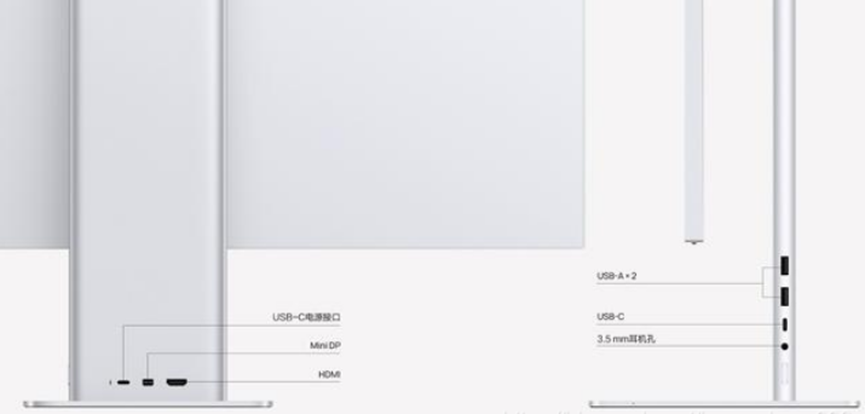
京东方α-MLED显示屏独供明基首款玻璃基主动式Mini LED显示器
【米尔-瑞米派兼容树莓派扩展模块-试用体验】值得拥有的米尔-瑞米派兼容树莓派生态板
乐华工业显示器日常应该如何维护





 明基SW270C显示器评测 非常值得专业影像从业人员拥有
明基SW270C显示器评测 非常值得专业影像从业人员拥有

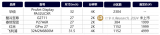
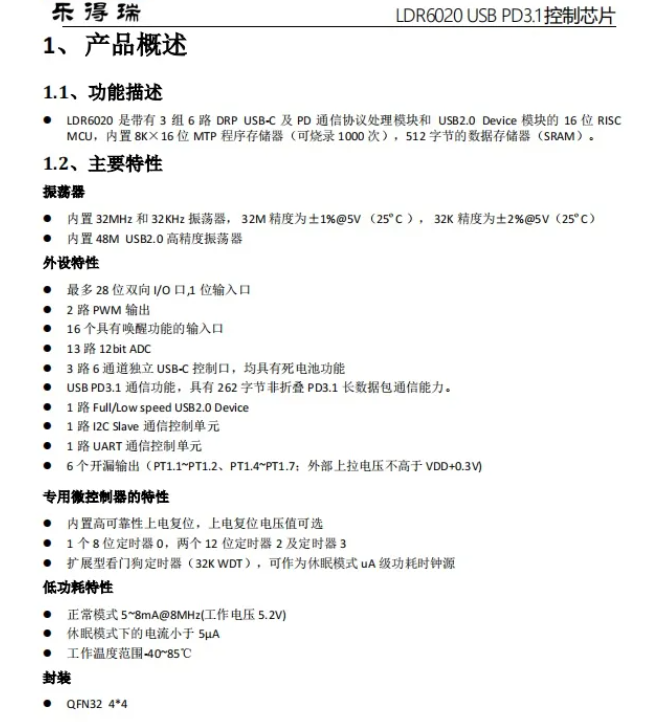










评论